https://zhuanlan.zhihu.com/p/503805585
目 录
封面……….1页
第一小节、了解720°全景图的应用…………3页
第二小节、制作720°VR全景图需要的器材…………3页
第三小节、720°VR全景图的制作步骤…………3页
-
720°VR全景组图拍摄…………3页
-
720°VR全景图文件管理…………4页
-
720°VR全景组图拼接…………4页
-
下载720°VR全景天空图片……….9页
-
安装PS软件……….10页
-
PS拼接天空……….10页
-
PS处理接天和接缝美化……….11页
-
PS图片输出……….13页
第四小节、注册720°VR全景服务账号、发布与分享全景图……….13页
720°VR全景是什么?
720°VR全景它有什么作用?
720°VR全景是如何制作的?
720°VR全景图制作需要具备什么条件?
720°VR全景图制作有哪些步骤?
第一小节、了解720°全景图的应用
带着这些问题来学习这个课程,制作属于我自己的一个网络全景相册。720°VR全景图是通过网络服务器链接打开的一组广角图片,它可以全方位转动和缩放,可以在电脑或者手机上进行观看,也可以通过VR眼睛进行观看,极具临场感。720°VR全景图的用途很广泛,常用于风光景色展示、紧急救援现场指挥、房地产网络看房、广告宣传、地理地图展示、电子相册等。
720°VR全景图的制作过程简述:首先需要通过照相机设备定点拍摄多张图片,然后利用计算机软件拼接出一张2:1比例的图片,再通过后期PS软件美化处理,最后将图片发布到720VR服务器并将链接发布给受众。整个制作过程需要一些时间,这是一个并不复杂的事情,熟悉制作流程和软件使用后,很容易就能完成一个全景图的制作。
第二小节、制作720°VR全景图需要的器材
序号一台照相机或者航拍无人机,固定相机的三脚架和刻度云台,读卡器、电脑、制作软件、注册720VR服务网站的手机号码等。
当然,还需要一个可行的想法,制作什么样的图,做好拍摄规划和后期工作。
第三小节、720°VR全景图的制作步骤
1.全景组图拍摄:
使用相机三脚架和刻度云台拍摄时,开始拍摄第一张前,先拍一张黑片,最后一张之后也要拍一张黑片,以示区别图组,便于管理。相机拍摄时,相邻图片重叠率应当大于等于25%,以满足拼接时的重合率参数要求,否则可能造成无法拼接或者重叠暗影问题。对于如何才能拍好一组图片的问题,答案比不复杂,就是多练习,通过几十组、几百组的拍摄,一定能将图片拍好。在狭小空间里拍摄时,尽量使用广角镜头。拍摄时机位不允许移动,感光器位置基本保持不变,如果出现位移,图像拼接将无法成功。
无人机拍摄时,将飞机飞到合适的拍摄点悬停,通过自动一键全景拍摄功能,让无人机自动拍摄一组图片,完成后可通过遥控端显示设备进行拼合预览,如果没有问题,再移动飞机去拍摄下一组全景图片。如果飞机不支持一键全景拍摄功能,需要手动拍摄,通过旋转飞机机头方向和云台角度,不断变化角度进行拍摄,直到完成组图后才能移动飞机,组图拍摄中如果移动飞机,图片合拼会出现失败。拍摄中也要注意相邻两张图片的重叠率应当大于等于25%,以符合拼接参数要求。航拍飞机建议选择大疆、飞拍这些品牌,这是稳定的生产力工具,很多型号支持一键拍摄球形全景组图。
2.720°VR全景图文件管理:
拍摄完成后,将同一组拍摄点所拍摄的图片拷贝到同一个文件夹里,做好命名管理,方便以后查找使用。
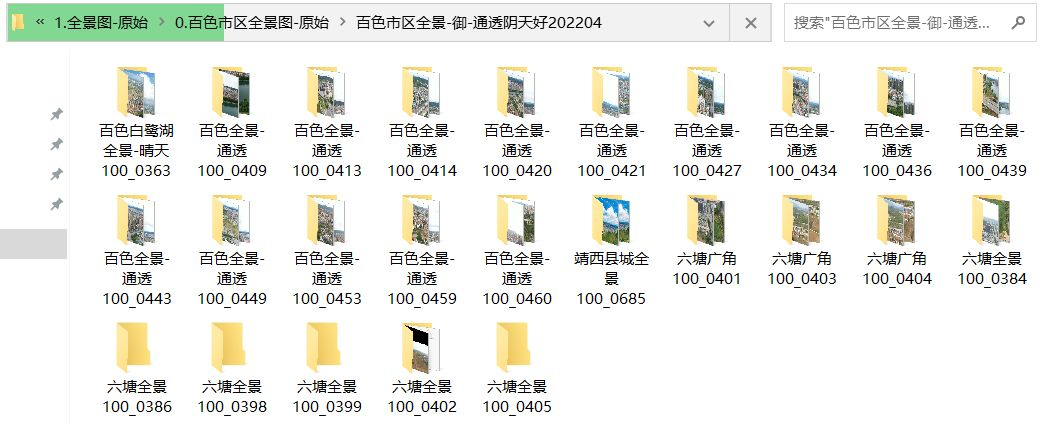
3.720°VR全景组图拼接
拼接软件使用Ptgui12,这比之前版本的软件在拼接效率和效果上有更大提升,分享地址: https://pan.baidu.com/s/1MpKQrxNsL5CIwS6824AH6g?pwd=bzbz提取码:bzbz
在电脑上安装拼图软件Ptgui最新版本,运行软件,将组图全部选定拖到无标题窗口中。
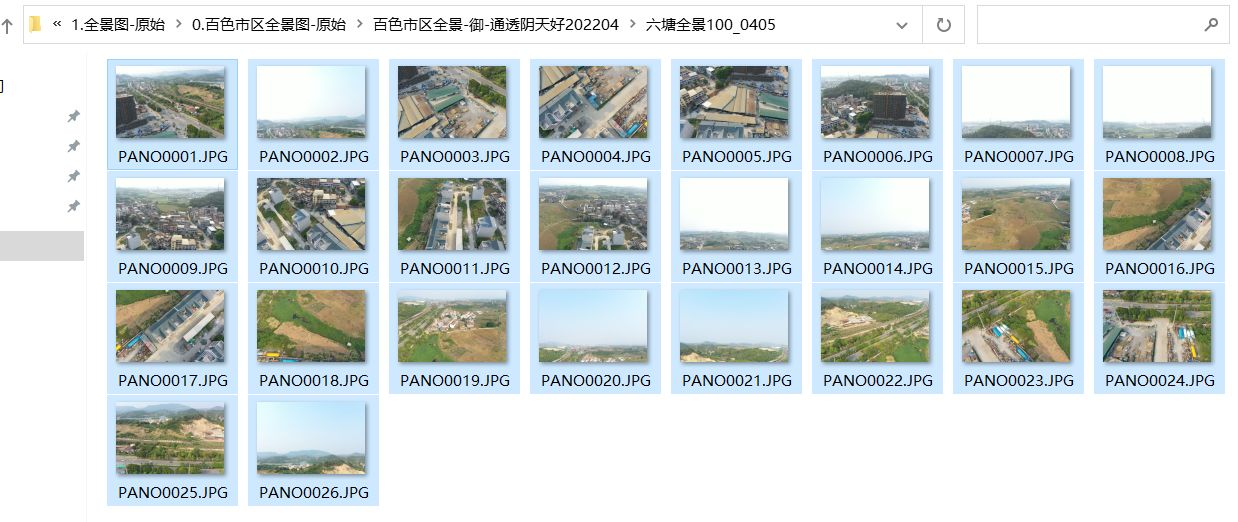
如果使用照相机拍摄全景图,在拖入前可以实现将同一组图进行分组存放,以免加入非同一组图片导致拼接失败。
一组图拼接完后可以点击“新开项目”加载影像按钮,开始下一组图的拼接。
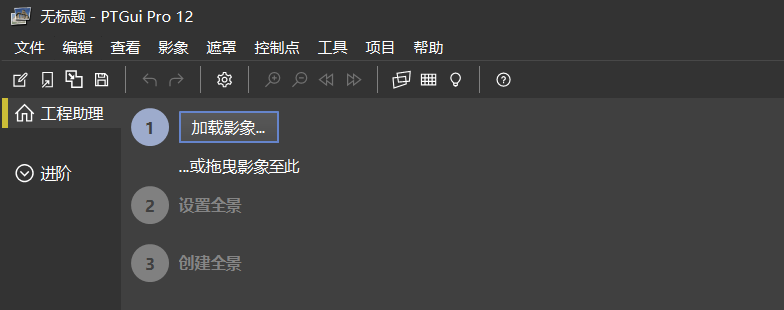
切勿将不是同一组的图片混合拖入,如果这么做会使拼接工作失败。
影像来源:打开一组全景图片,准备进行拼接。
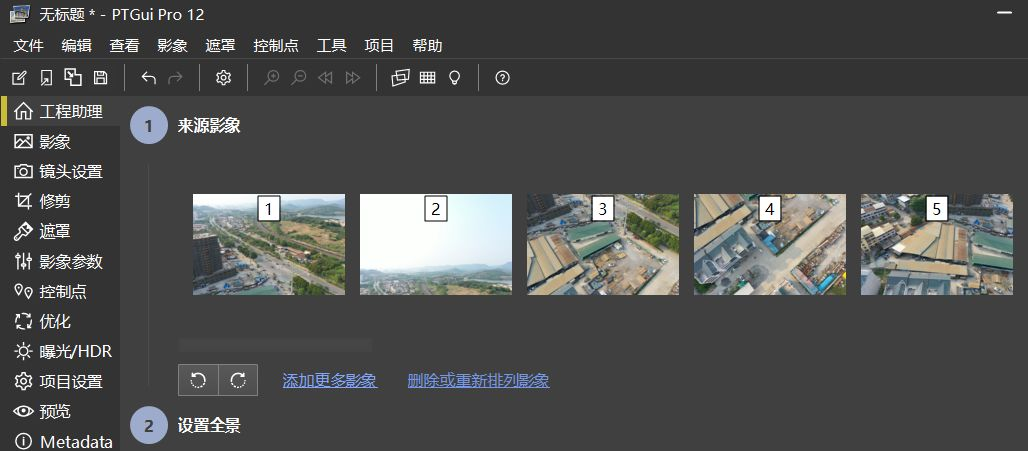
设置全景:全景组图拖入后,在第二步“设置全景”下点击“对齐影像”,进行图像拼接处理,需要一些时间,请耐心等待电脑完成计算工作。电脑配置多核心处理器和较大运行内存以及高性能显卡将会使处理速度大大提升。
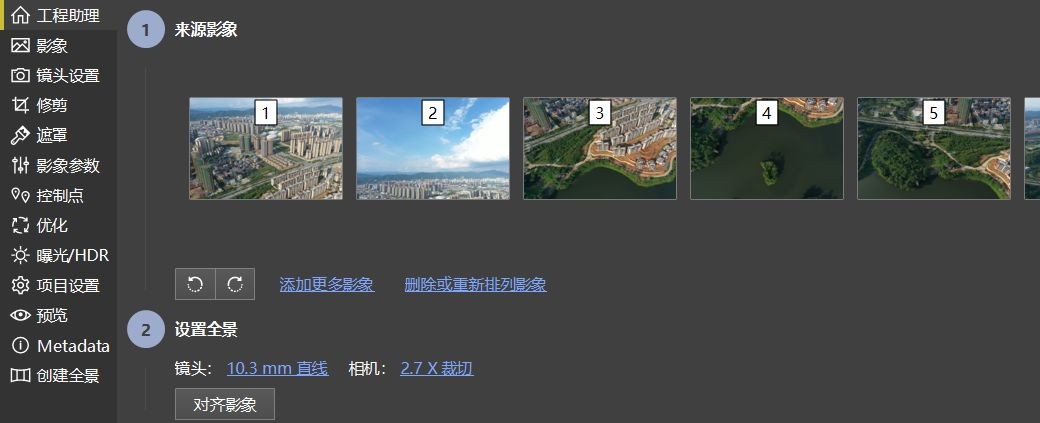
镜头设置:通常会自动获取图片中的EXIF信息,如下图为大疆御2Pro无人机镜头的成像参数,这个参数正确与否,对全景图片拼接成功起到决定性的作用。
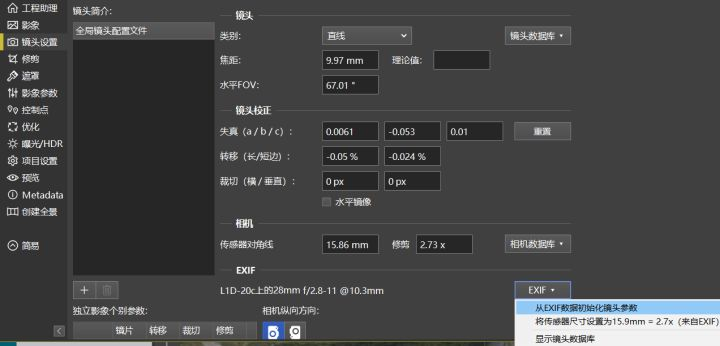
修剪:是针对图片的某些不需要部分的删除,通常不需要设置。
拼合图片完成后,拼合的图可以在全景编辑窗口进行预览和放大,通过鼠标拖拽可以实现图像的移动,鼠标的右键可以实现图片水平线的调整。注意保持图片的水平,否则在VR全景图观看时会很别扭。
通过全景编辑窗口左上角拆解按钮,可将图片拆分,重新摆放位置,这是手动拼图的功能,针对一些电脑无法自动拼合的图片,只能手动拼图。全景编辑窗口中可对图片进行分解和拖动、水平移动,也可以用右键改变基准水平。

优化:点击左侧优化菜单,查看优化后的参数,如果没有问题,就进行下一步操作。如果有问题,就需要进行手动拼图,在全景编辑窗口里进行手动操作。
拼好的图片,进行优化检测,看结果为好即可,如果不好,还需要再次增加相邻两张图的控制点,再次优化检测。
优化结果:如果优化的结果是“好”,点击“是”确定,再进入下一个拼图环节。
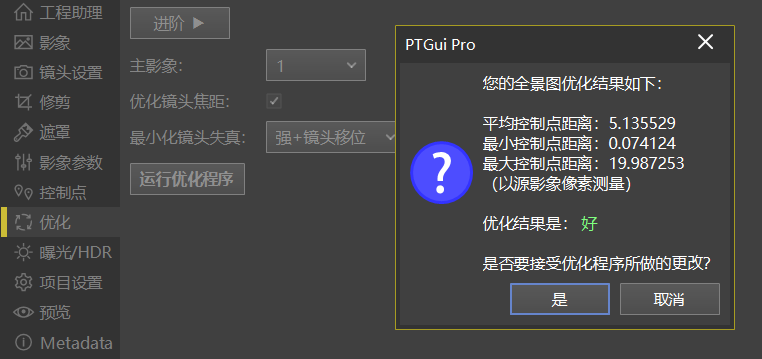
遮罩的使用:如果还需要强制显示或者不显示某张图上的某个部位,可以用遮罩来处理。这里可将图片的中心部位强制显示(绿色),边缘的部分强制不显示(红色),如果需要取消这两种状态,可用涂抹擦除即可。一般不将边缘部分强制使用,容易造成断层。相邻两张图的强制显示部分不能重复,否则会重影或者画面有梦幻影子。遮罩的使用可解决拼合错误的地方,这也需要时间去练习。
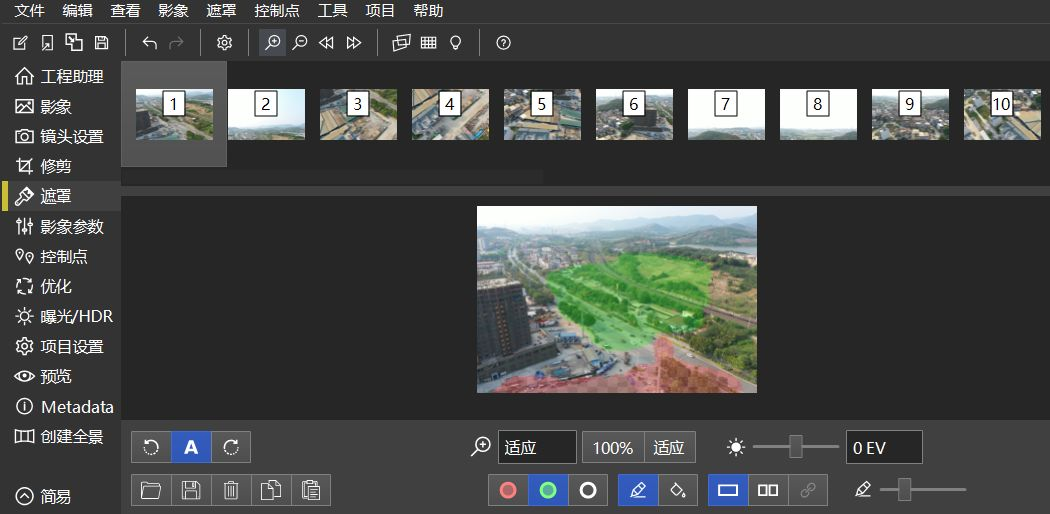
控制点的使用:如果出现某张图片无法拼合,需要人工添加控制点,再进行优化。控制点需要在相邻的几张图的相似位置添加,先将两张相邻的图显示在窗口中,通过相同点坐标点击,不断添加两张图中的相同点,一般每张图有9-15个相同点即可。
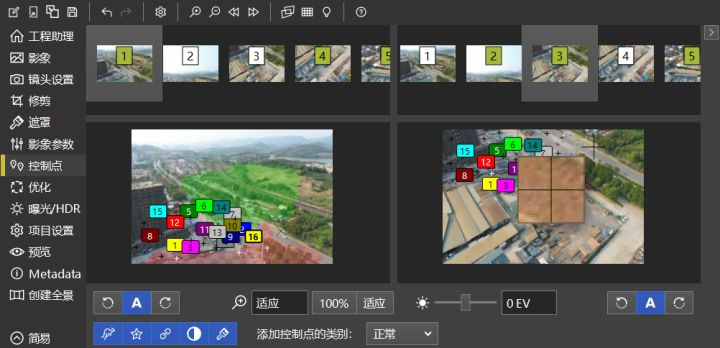
曝光/HDR使用:如果需修改曝光值,通过曝光/HDR菜单调整,曝光数值在合理区间改变,使画面清晰即可,过度使用增减曝光可能会使画面失真。记得点击 “自动曝光和颜色调整”下的“自动优化”按钮,可使拼接缝位置附近的曝光变得平滑,特别是曝光不足或者使用RAW格式图片进行拼接时,渐晕曲线会出现线性变化。

创建全景:最后点击“创建全景”按钮,输出拼合好的图片。
如果你的电脑性能较低,可以修改宽X高的参数,使它低一些,一般15000*7500像素就够用了,没必要做到两万多乘于一万多像素;输出文件太大了,计算机处理能力不够会导致图片拼接失败。
拼接经验:需要输出更高分辨率的图片,就要准备一台性能更强大的电脑,处理器至少4个核心,内存8GB,显卡GTX1050 4GB以上,固态高速硬盘这些配置基本够用,但是等待的时间比新电脑要长一些。
例如电脑配置如:12核心志强处理器,64GB DDR4内存,RX580 8GB显卡,输出最大分辨率的图片大约需要15秒。
输出完成后,点击查看-输出文件夹,查看输出的拼接图片。
无人机无法拍摄到天空的头顶位置图片,拼接输出的全景图片是一个黑色天空且变形严重的2:1图片,文件大小有81MB,有些相机拍摄的照片拼接后有一两百兆大小。
至此,全景图的素材处理流程已经做完,接下来需要对图片进行后期处理,得到一张美艳的2:1全景图。
4.下载720°VR全景天空图片:
因无人机所拍摄的全景图没有头顶的天空,需要进行接天操作,就需要有天空的图片,可以到网络上去下载一张制作好的天空大图。分享地址:链接:https://pan.baidu.com/s/1ogsaIh0XGdad7HzyKF-sVA?pwd=bzbz 提取码:bzbz,里面有一个全景天空压缩包文件,包括了几十张不同的天空大图,可用于直接拼接。
5.安装PS软件:
下载并安装Adobe Photoshop 2015-2022版本的软件,作为图片后期处理之用。如果操作系统为Windows7,只能安装2018或者更老的版本软件,Windows10则可以安装更新版本的软件,当然,Photoshop CC精简版也是可以一用的。
链接:https://pan.baidu.com/s/16AEeLfyMM8UJUeh7CITjpg?pwd=bzbz 提取码:bzbz。这个分享里有不同版本的软件,供学习研究之用。
6.PS拼接天空:
将拼接好的720°全景图拖入PS工作窗口,先用橡皮擦擦除天空的黑色部分,为后面天空美化做好准备;当然,也有其它的方法处理这个黑影,在此不做叙述。
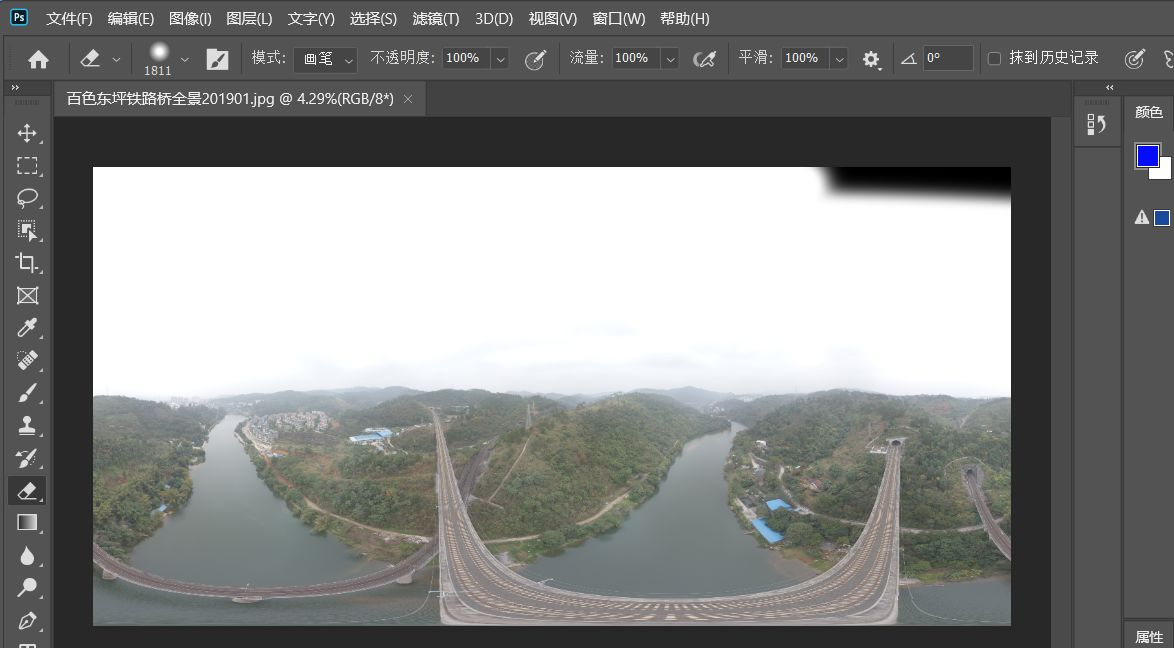
选择橡皮擦工具,像素大小设置为1400-2000均可,模式为画笔不透明度100%,流量100%,平滑100%;做完后用键盘组合快捷键保存修改,Shift+Ctre+Alt+E,这是PS软件中最常用的组合按钮,保存图层,如果修改后未保存的图,无法进行下一步的编辑,切记。
用组合键保存一下图层,打开滤镜-Camera RAW滤镜,对图片进行必要的美化处理,为下一步接天做好准备工作。
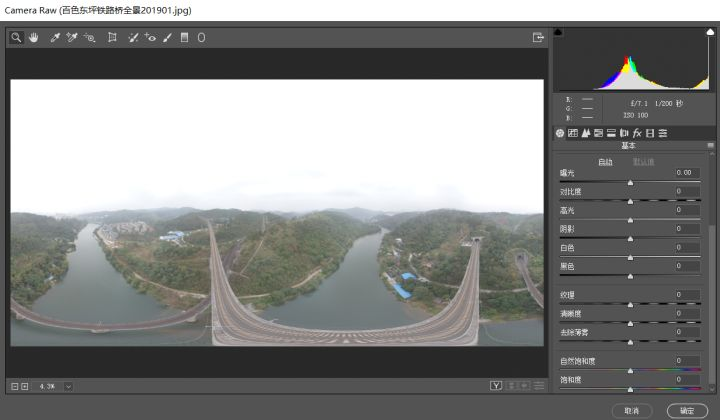
在滤镜工具窗口中,对图片进行调整,这需要自己多做试验;建议调整曝光、阴影、黑色,在调整自然饱和度与饱和度,最后调整清晰度、去除薄雾,完成后确定返回到PS主界面,进行接天。
7.PS处理接天和接缝美化:

将符合场景的天空图拖入工作窗口,将上沿与左右对齐原全景图的边缘后按住键盘的Shift案件,用鼠标左键点住天空图片的中间拖动方块向下拖动,使地平线平齐原图的天际线,按一次回车键Enter,在右侧的图层工作栏用鼠标右键点击天空图层名称,在弹出的菜单中选择栅格化图层,使图层可以被编辑。
选用橡皮擦工具,依旧使用三个100%原参数,涂抹地平线位置,擦除天空图的地平线,这是一个需要慢慢做的工作,如果没做好,可以点左上角的编辑菜单后退,再进行涂抹工作。

第一次大致涂完地平线后,继续用橡皮擦工具涂抹天空最下面的部分。将不透明度设为15%,流量设为50%,平滑度设为100%,像素大小600-1000左右均可;继续在地平线衔接处多次来回拖动,将天空与地平线衔接处的涂抹痕迹处理得平滑些,景致的变化别太突兀就行。
涂抹完成后,再次用键盘组合键Shift+Ctre+Alt+E保存图层;接着用滤镜-扭曲-极坐标工具,选“平面坐标到极坐标”将图片变形成极坐标图形,处理天空的接缝问题。这里放大图片的中间部位,会看到天空部分有一个明显的接缝。
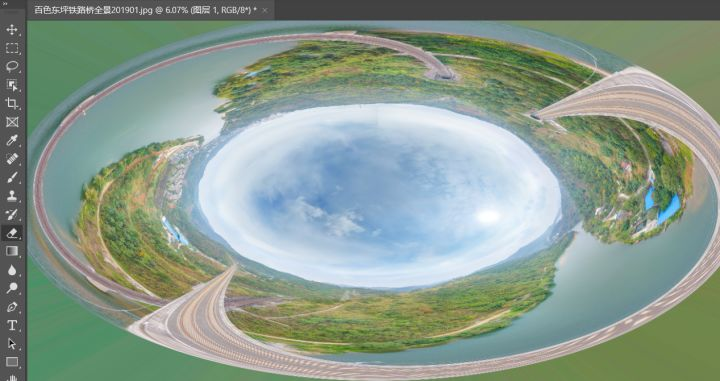
使用复制图章工具,设置好参数,用图章复制接缝附近相似的位置图像对接缝处进行覆盖,如一次无法覆盖,可多次点击鼠标左键覆盖。选取相似画面时需要先按住键盘的Atl键,并点击需要复制的图像位置,放开Atl键,将光标移动到接缝处点击鼠标左键进行覆盖;根据不同的接缝处理需要条恒图章的大小和不透明度及流量,基础覆盖接缝,完成后按组合键Shift +Ctre +Alt +E保存图层修改。再次点滤镜-扭曲-极坐标,选“极坐标到平面坐标”,将图片还原到原来的模式中。
制作完成的图片,如果需要再上面显示你的Logo或者文字,可以添加上去。
8.PS图片输出:
点选左上角的文件-存储为-文件名-保存类型JPEG,保存品质Q为7-9,数值越大,图片保存的细节也越多,文件也越大,最高位12 。
第四小节、注册720°VR全景服务账号、发布与分享全景图:
主站选择:720°VR全景图的主流服务主站有720yun.com,百度的http://VR.baidu.com等。这里以百度VR网站为例介绍。在浏览器中输入http://vr.baidu.com,访问百度VR主站,用手机号码注册一个免费账户,免费账户有10GB的图片文件存储空间,对于大多数人来说这已经很够用了,这比720云的免费账户3GB空间要大很多了。
登录发布:登录VR全景图服务主站后,点击创建作品-全景图,上传全景素材,完成后选择已将上传好的图,点编辑,进入相册编辑界面。
如果需要增加场景图,在场景-默认一级…的右侧有三个影藏的点点,点击它,再点添加场景;许多人找不到增加场景图的按钮,这个主站的操作界面设计真的有点让人发醉,竟然将按钮藏了起来,是想让许多新手放弃使用主站,减少服务器的压力吗?
在设置界面中首先需要熟悉一下各按钮的位置,再去了解按钮的作用。先设置作品信息、基础设置;再设置初始视角、热点、音乐、沙盘、字母、特效、遮罩、模板。通常只需要设置好初始视角、FOV范围20-150,上传背景音乐即可。
设置完成后点击右上角的预览,如果没有问题,点击保存,再点击分享,将相册分享地址复制下来发送给他人。
以后如果需要修改这个相册中的内容或者增加场景图,需要将相册的分享先取消,再到场景的草稿中去选择这个相册,进行修改,修改完成后再次选择分享即可,分享地址与前面分享的地址一致。没有取消分享的相册,是无法进行修改的,请注意这点,以免无法找到修改入口。
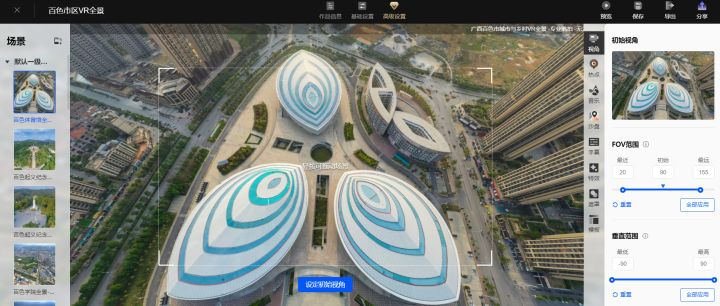




 浙公网安备 33010602011771号
浙公网安备 33010602011771号